Annonse
Når det gjelder kalendere, kommer Google og Microsoft bare ikke sammen. Hvis du har prøvd å legge til Google Kalender-kontoen din i Windows 8-standardkalenderappen, vet du hva jeg snakker om - det er ingen måte å logge på. Det pleide å være, og noen brukere har fremdeles det som fungerer, men hvis du innstiller ting nå, vil du ikke engang finne et alternativ for å logge deg på Google.
Microsofts offisielle råd, i hovedsak, er å slutte å bruke Google-kalenderen og migrere til tjenesten deres: Outlook.com.
Dette er synd. Det er nyttig å se et sammendrag av dine kommende avtaler på startskjermen, og moderne apper er fine, men det er neppe verdt å gi opp Google Kalender for. Årsaken til inkompatibiliteten er i utgangspunktet politisk - integrere Google-tjenester med Windows 8 Hva du trenger å vite om å integrere Google-tjenester med Windows 8Som en ganske ny Windows 8-bruker prøver jeg fortsatt å pakke hodet rundt hele det moderne (eller metro) konseptet. Selv om det var overraskende enkelt å gi opp Start-menyen, har jeg fremdeles det vanskelig ... Les mer
er vanskeligere enn det pleide å være på grunn av en pågående feide mellom Microsoft og Google Bør Google kunngjøre sårbarheter før de har blitt oppdatert?Hvorfor rapporterer Google sårbarheter i Microsoft Windows? Er dette Googles måte å lære konkurransen sin å være mer effektiv på? Hva med brukerne? Er Googles strenge overholdelse av tidsfrister i vår beste interesse? Les mer involverer CalDAV. Jeg kommer ikke inn på det her; la oss i stedet finne løsninger.Her er to av de beste metodene jeg har funnet for å se Google Kalender-avtaler fra Start-skjermen i Windows 8. En av nye funksjoner i Windows 10 Windows 10 In Pictures - En guidet tur i den tekniske forhåndsvisningenTeknisk forhåndsvisning av Windows 10 er nå tilgjengelig for alle. Noen bugs til side, det ser lovende ut. Vi vil guide deg gjennom det nye Windows ett-skjermbildet om gangen. Les mer vil være en Start-meny med levende fliser, så disse teknikkene skal også fungere for det kommende operativsystemet.
Alternativ 1: Bruk OneCalendar, for full synkronisering

Den enkleste, og sannsynligvis beste måten å få alt i gang, er å last ned OneCalendar. Med denne gratisappen kan du logge deg på Google-, Windows Live-, Exchange-, Office 365- og Facebook-kalendrene alt på ett sted - så se alle dine kommende avtaler fra en smart flis. Du kan legge til, slette og på annen måte administrere alle dine Google Kalender-avtaler fra appen, og den passer rett inn i Windows-miljøet.
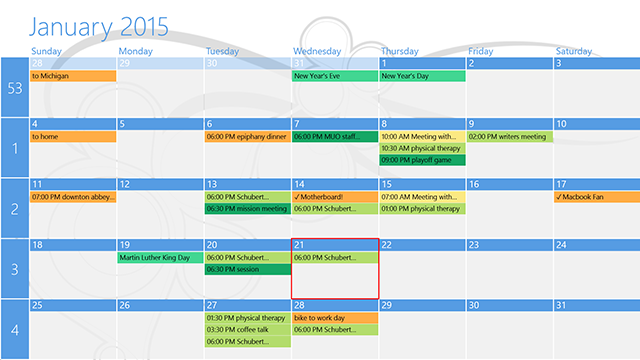
Å bli konfigurert kan ikke være enklere. Installer appen, og legg deretter til kontoene dine.
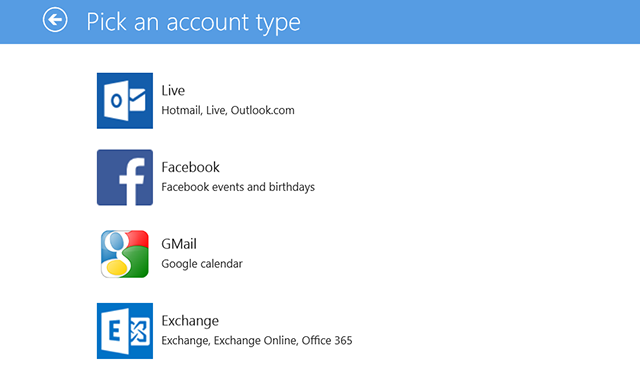
Innlogging i Google-kalenderen er grei, og fungerer bra selv om du har det tofaktorautentisering aktivert Hva er tofaktorautentisering, og hvorfor du bør bruke denTo-faktor autentisering (2FA) er en sikkerhetsmetode som krever to forskjellige måter å bevise identiteten din på. Det brukes ofte i hverdagen. For eksempel å betale med kredittkort krever ikke bare kortet, ... Les mer .

Når du har logget inn, kan du velge hvilke av kalenderne dine som vil være synlige.
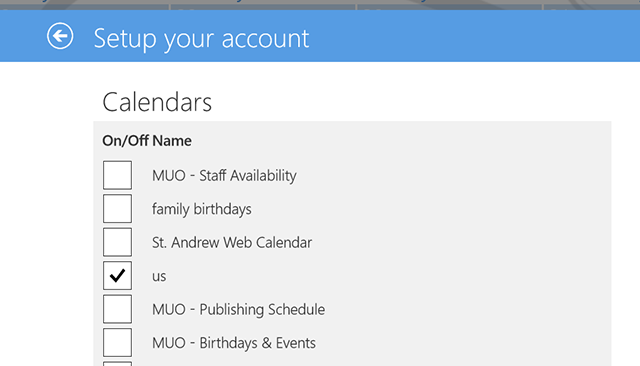
Hvis du vil ha en rask måte å komme i gang, er dette det. Du ser avtaler fra Start-skjermen, og har også en ganske fin app for å administrere avtalene dine fra.
Nedlasting:OneCalendar for Windows 8
Alternativ 2: Konfigurer delvis synkronisering i kalenderappen
Hvis du heller vil holde deg til Kalender-appen som fulgte med Windows 8, er du ikke helt heldig. Det er fremdeles mulig for deg å se Google Kalender-avtaler, men det er en fangst: du kan ikke legge til eller redigere avtaler fra innsiden av den. Likevel, hvis alt du ønsker er en måte å gjøre det på se kalenderen din, dette er brukbart.
Matt viste deg hvordan du synkroniserer Google Kalender med hver plattform Hvordan synkronisere Google Kalender med alle andre plattformerGoogle Kalender er uten tvil den enkleste, mest intuitive og mest allsidige måten å organisere dagen på. Det eneste problemet brukere ofte møter er å synkronisere det med enhetene sine. Les mer , en prosess som antar at du har en Outlook.com-konto. Her er en rask gjennomgang av prosessen. Først går du til Google Kalender i nettleseren din og åpner innstillinger for kalenderen din:
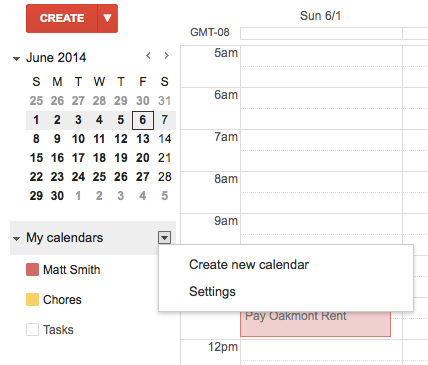
Deretter kopierer du iCal privat adresse for kalenderen du vil synkronisere Hvordan synkronisere Windows Live og Google KalenderBåde Google- og Windows Live-kalendere kan synkroniseres med den andre kalendertjenesten, slik at du kan se kalenderne dine på ett sted. Dette kan være nyttig for enkel synkronisering - for eksempel hvis du ... Les mer :

Du kan legge til denne kalenderen til Outlook.com-kontoen din ved å bruke Importere funksjon.
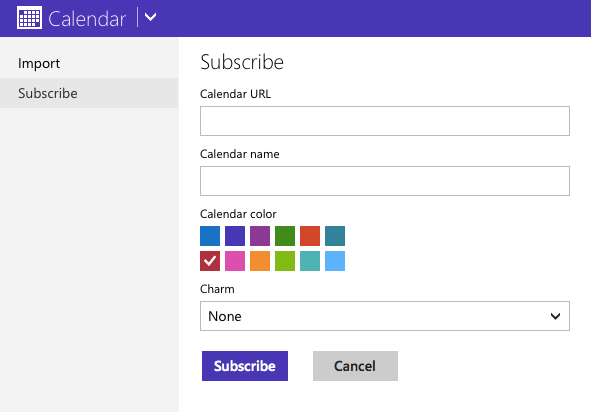
Start nå Kalender-appen i Windows 8. Hvis du er logget inn på Outlook.com-kontoen din, skal du nå se avtaler fra Google Kalender (men igjen, kan du ikke legge til eller redigere dem).
Hvis du absolutt må bruke Kalender, eller bare ikke ønsker å installere en annen app, fungerer dette.
Er det en annen måte?
Dette er de to viktigste metodene der ute, men det er verdt å nevne en til. Gmail-kalender er en annen moderne app for tilgang til Google Kalender, og den støtter Google Oppgaver. Hvis du ikke liker OneCalendar, kan du ta dette.
Det er frustrerende at Windows ikke fungerer bra med Google lenger, men Windows-brukere er neppe alene: iOS-brukere har også problemer med å synkronisere med Google Kalender Google Kalender synkroniseres ikke med iOS? Prøv disse rettelseneEtter å ha brukt uker på å lete etter en løsning på hvorfor Google Kalender nektet å synkronisere visse kalendere med iOS, viser det seg at det er et par rettelser for det som er et ganske vanlig problem. Les mer også. Heldigvis, hvis du prøver få Windows 8-startskjermen til å fungere for deg Få Windows 8-startskjermbildet til å fungere for degSå mye har blitt skrevet om Windows 8 Start-skjermen de siste månedene at det noen ganger virker som om vi har hørt alle synspunkter og sett hver tweak. Imidlertid ser det ut til at det ... Les mer , OneCalendar er en ganske god alternativ løsning.
Men er det andre? Jeg gleder meg til å høre fra dere alle i kommentarene nedenfor!
Justin Pot er en teknologijournalist med base i Portland, Oregon. Han elsker teknologi, mennesker og natur - og prøver å glede seg over alle tre når det er mulig. Du kan chatte med Justin på Twitter, akkurat nå.